Siden utgivelsen av Sora har AI-videogeneratorer dukket opp som svamper. Et av verktøyene som er verdt å prøve er Kling AI . Den kommer med viktige funksjoner som tekst til video og bilde til video og avanserte funksjoner som Motion Brush og Camera Movement.
Hvis du er interessert i å lære hvordan du bruker Kling AI til å generere videoer, er denne veiledningen for deg. Den starter med å forklare hva Kling AI er, og deretter detaljerer trinnene for hvordan du bruker den til å konvertere tekst og bilder til videoer, samt beste praksis og feilsøkingstips for å bruke den. La oss hoppe rett inn.
Hva er Kling AI?
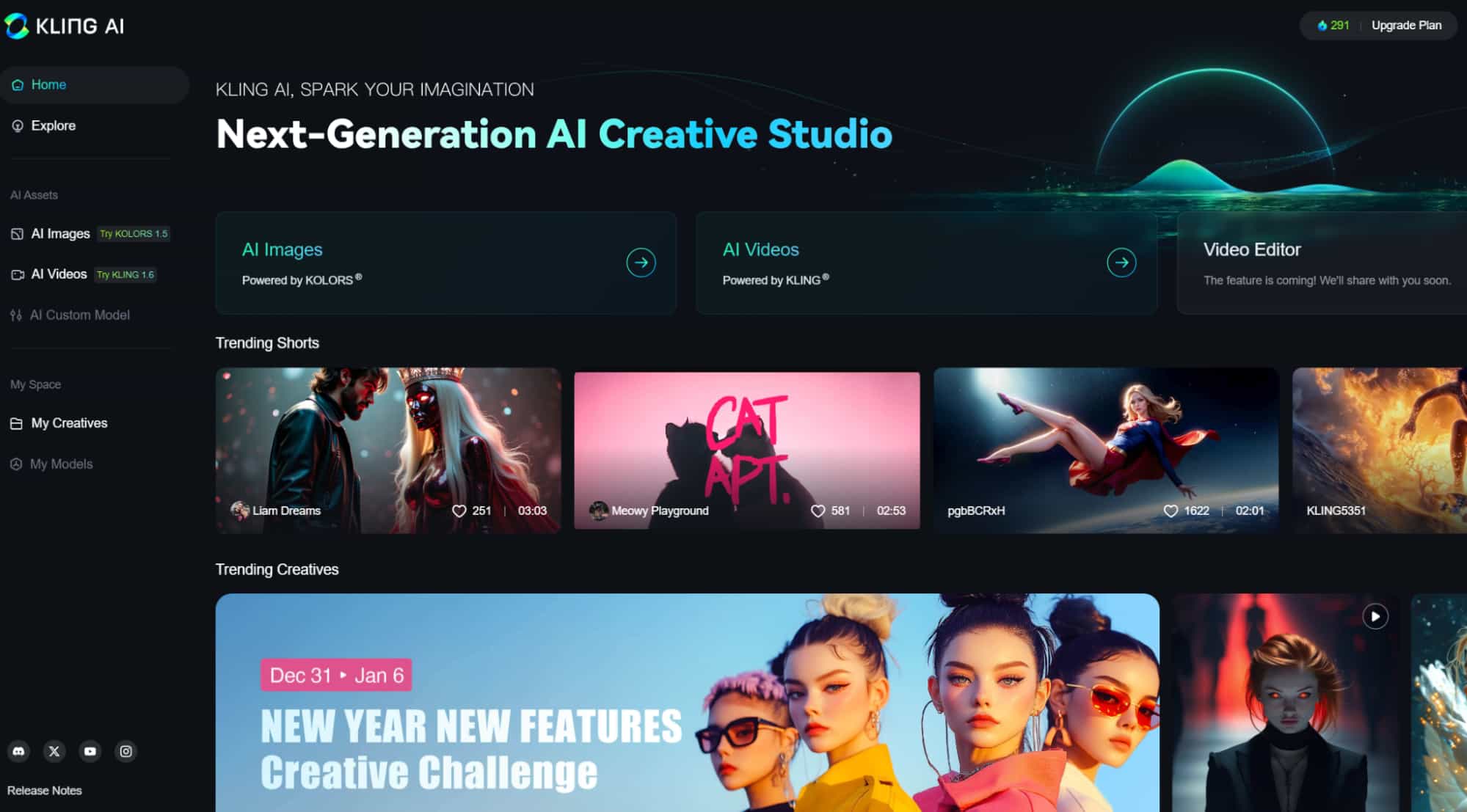
Kling AI er et AI-drevet videogenereringsverktøy utviklet av det kinesiske selskapet Kuaishou. Verktøyet er utviklet for å hjelpe deg med å enkelt generere kreative videoer fra tekst og bilder. Alt du trenger er noen beskrivende spørsmål.
Her er hovedfunksjonene til Kling AI:
- Kling AI tekst til video : Genererer videoer direkte fra tekstbeskrivelser.
- Kling AI bilde til video : Gjør om et statisk bilde til en animert video på 5 eller 10 sekunder.
- Utvid med forespørsler : Forlenger videoene dine ytterligere med 4–5 sekunder, og gir dem opptil 3 minutter.
- Kling AI Motion Brush : En ny funksjon i Kling AI 1.5-modellen lar deg spesifisere ønsket bevegelse av utvalgte områder eller elementer.
- Kling AI Camera Movement : Inkluderer 6 grunnleggende kamerabevegelser og 4 master-shorts, noe som gjør videoen din mer profesjonell.
- Start- og sluttrammer : Lar deg laste opp to bilder som start- og sluttrammer for å generere en overgangsvideo.
Kling AI har kontinuerlig forbedret seg for å oppnå bedre resultater. Nå har du tre modeller å velge mellom: 1.0 , 1.5 , og den nyeste 1.6 . De har hver sine fordeler og ulemper, bare velg etter dine behov.
Hvordan få tilgang til Kling AI? Er Kling AI gratis å bruke?
Slik får du tilgang til Kling AI
Selv om et kinesisk selskap utvikler Kling AI, er det åpent for alle brukere. Det vil si at selv brukere utenfor Kina enkelt kan registrere en konto på Kling AI for å begynne å generere videoer.
Slik registrerer du deg for Kling AI:
Trinn 1. Gå til klingai.com .
Trinn 2. Klikk på "Logg på for gratis kreditter"-knappen øverst til høyre.
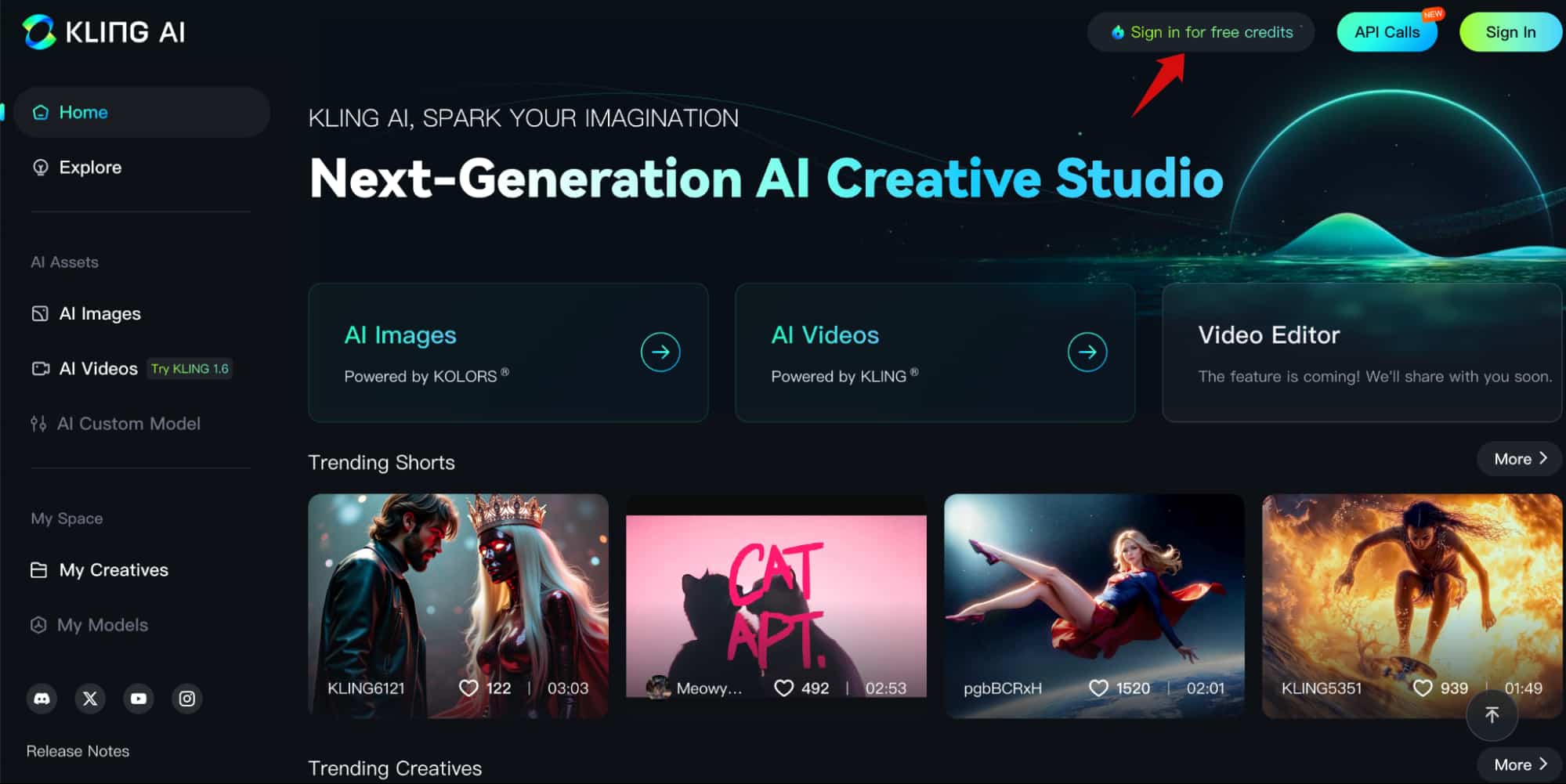
Trinn 3. Klikk "Registrer deg gratis", skriv inn e-postadressen og passordet ditt, og klikk "Neste".
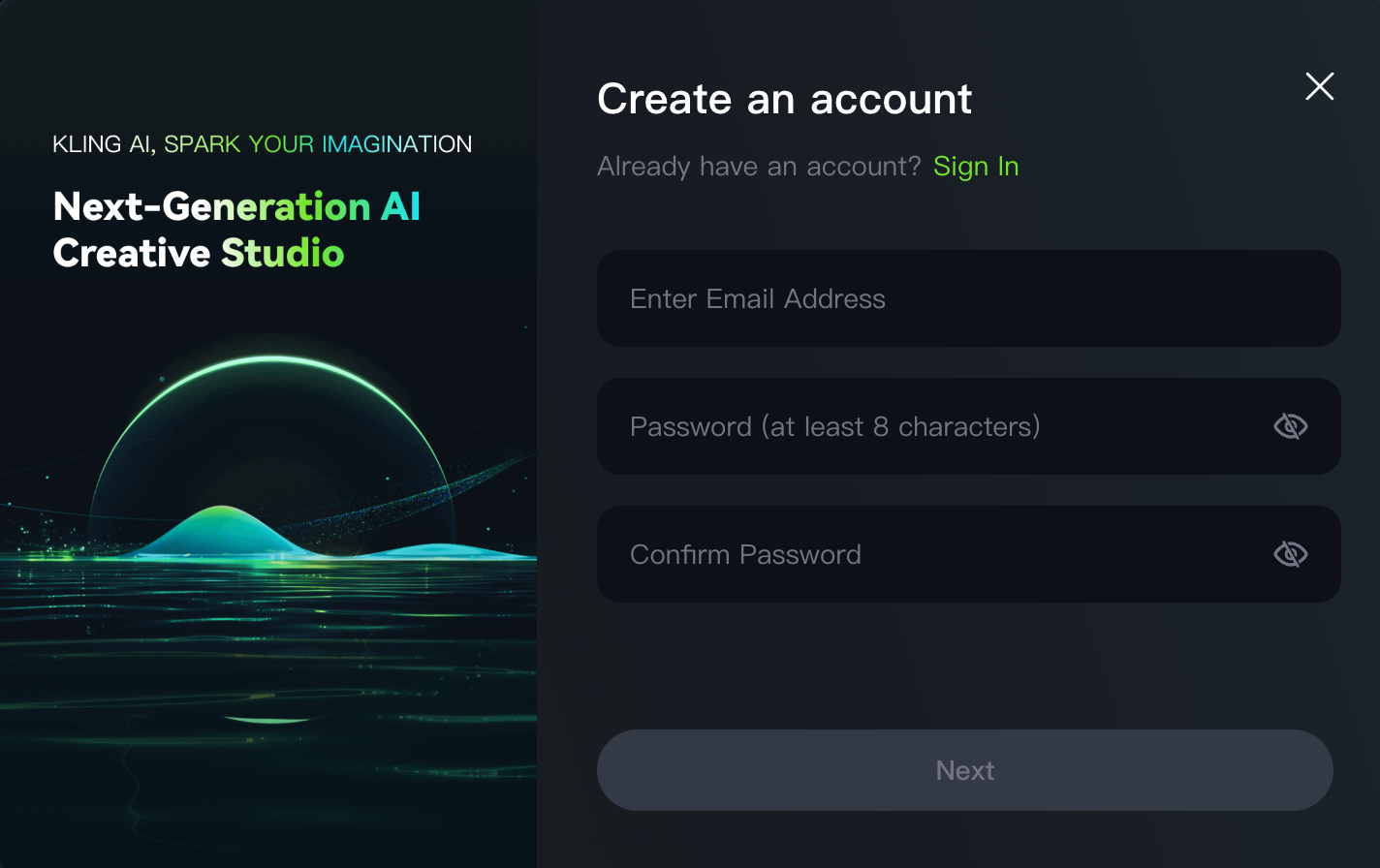
Trinn 4. Fullfør sikkerhetsverifiseringen som forespurt.
Trinn 5. Skriv inn bekreftelseskoden som ble sendt til e-posten din, klikk "Logg på", og du vil få 366 gratis kreditter for å prøve ut Kling AI.
Tips: Kling AI er nå integrert i Pollo AI, en kraftig AI-videogenerator som lar deg få tilgang til og samhandle med ulike AI-modeller, som Kling AI, Runway og Hailuo. Hvis du ofte bytter mellom ulike AI-modeller, er Pollo AI et godt sted å starte. Prøv Kling AI her gratis !
Er Kling AI gratis eller betalt?
Kling AI er gratis å bruke, men gratiskontoer er begrenset til 366 månedlige kreditter og funksjoner kun for medlemmer, og generasjonshastigheten er mye lavere enn forventet. For å nyte full funksjonalitet og høykvalitets videogenerering, kan du oppgradere til en betalt plan for minst $3,88 per måned eller $79,92 per år.
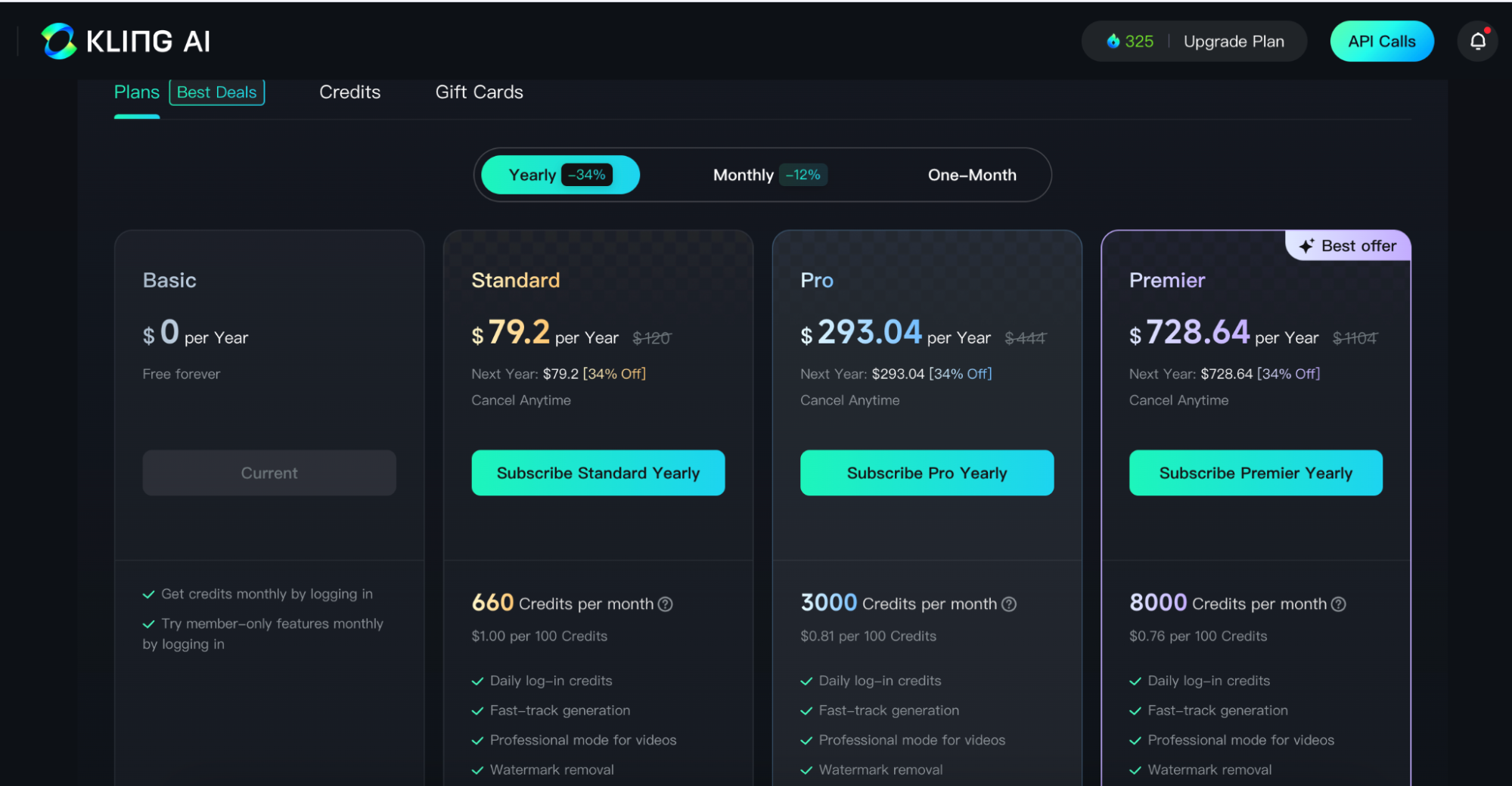
Nå som du har en Kling AI-konto, la oss begynne å lage videoer.
Hvordan bruke Kling AI tekst til videogenerator
Som nevnt tidligere, er tekst til video en kjernefunksjon i Kling AI. Følg trinnene nedenfor for å bruke den til å forvandle tekst til attraktive videoer.
Trinn 1. Klikk på «AI-videoer» under delen AI Assets i dashbordet.
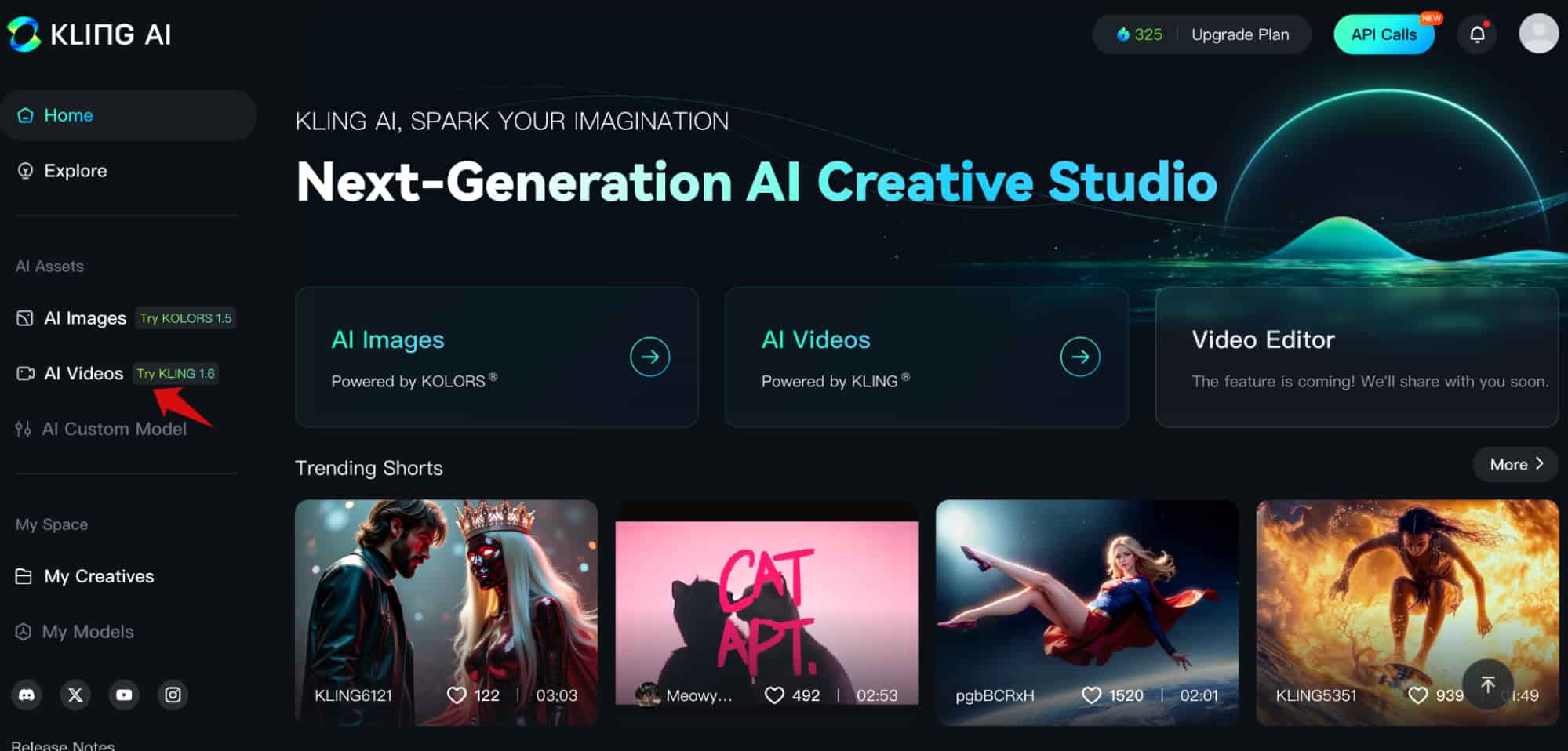
Trinn 2. Som standard vil du bruke Kling AI 1.6-modellen til å generere videoer. For å bytte til en annen modell, klikk på modellinnstillingene ved siden av AI Video og velg din foretrukne modell.
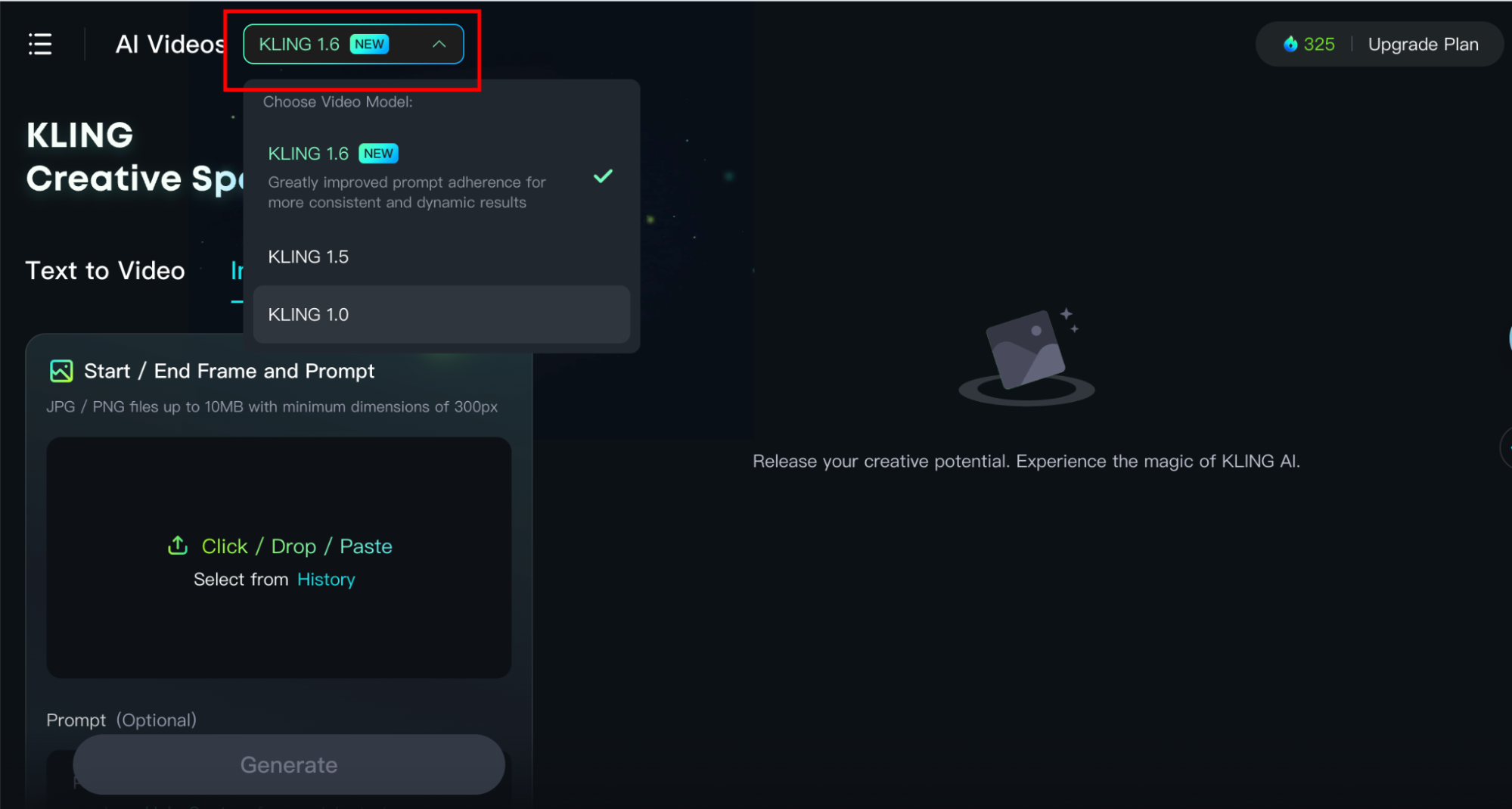
Trinn 3. Klikk på "Tekst til video", og følg deretter forespørselsformelen nedenfor for å angi en forespørsel.
Spørsmål = Emne (emnebeskrivelse) + Emnebevegelse + Scene (Scenebeskrivelse) + (Kameraspråk + Lys + Atmosfære)
Du kan selvfølgelig skrive videomeldingen din som du vil, men for best resultat anbefales det å følge denne formelen. Motivet i formelen definerer hovedfokuset i videoen din, mens motivbevegelsen spesifiserer motivets bevegelse. Hvis du vil gjøre videoen din mer levende, kan du legge til detaljerte beskrivelser av motivet, for eksempel kroppsbevegelser, frisyre og klær, samt beskrive scenen og atmosfæren rundt motivet.
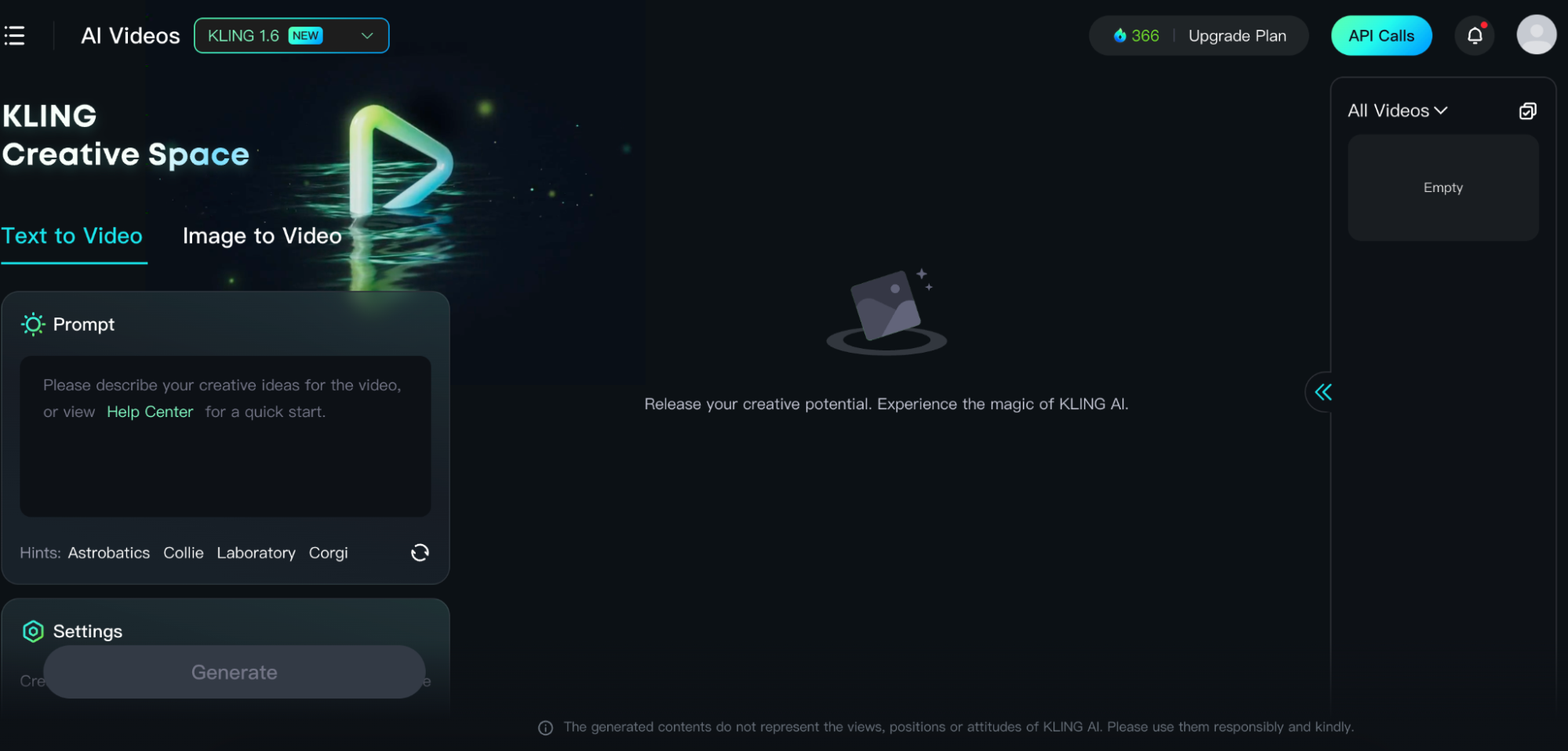
Trinn 4. Dra glidebryteren Creativity vs Relevance for å justere balansen mellom kreativitet og relevans. For en kreativ og fantasifull video, skyv mot Kreativitet; For en video som passer bedre med spørsmålet ditt, skyv mot Relevans.
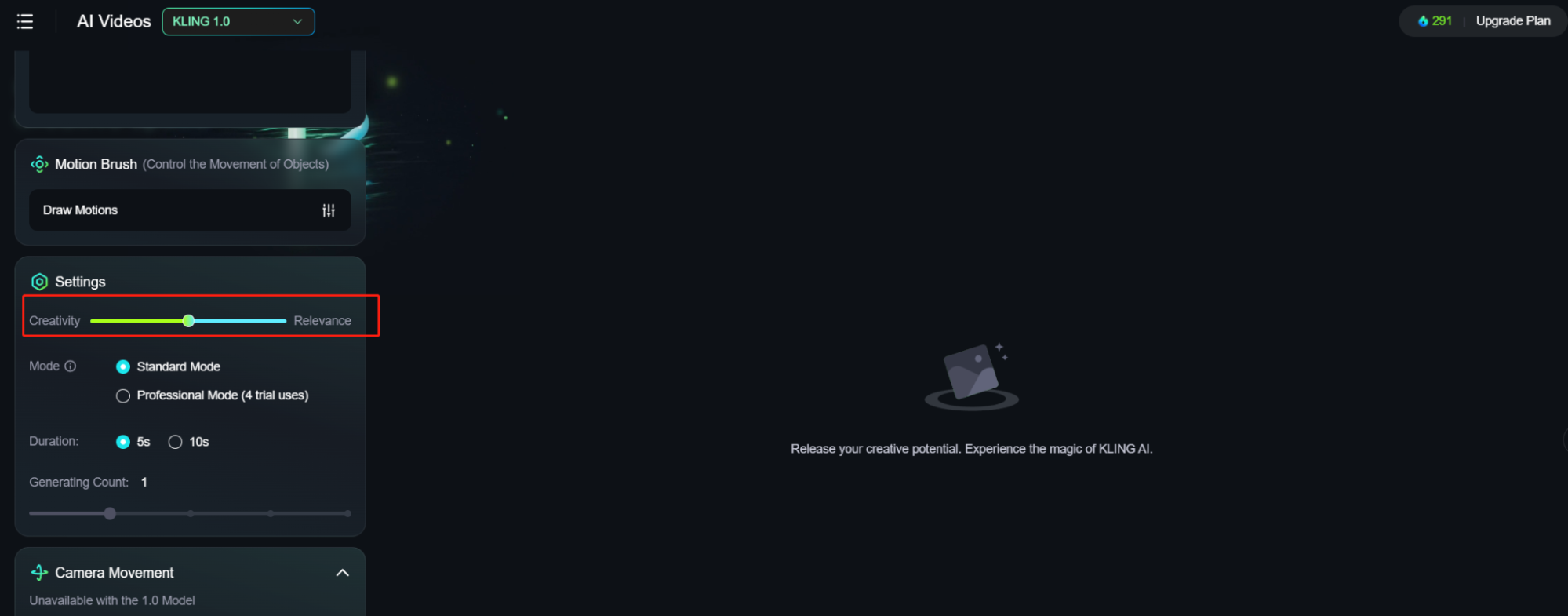
Trinn 5. Velg din foretrukne modus, standardmodus eller profesjonell modus.
- Standardmodus: En modus som genererer videoer raskt og til en lav kostnad.
- Profesjonell modus: En modus som produserer videoer med rikere detaljer og høyere kvalitet. Denne modusen er designet for profesjonelle som innholdsskapere og markedsførere. Den er inkludert i Premium-planen, men gratisbrukere kan fortsatt prøve den opptil 5 ganger.
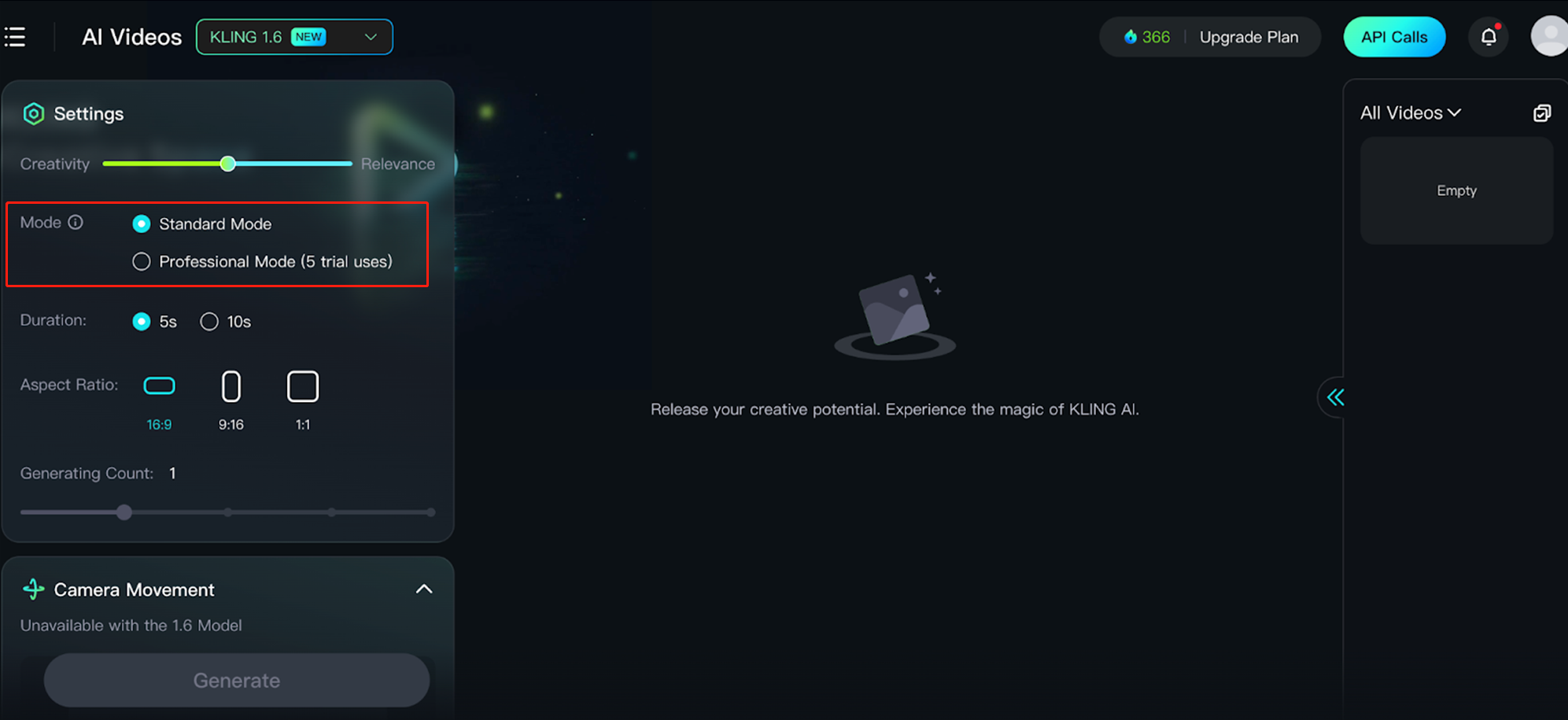
Trinn 6. Juster innstillinger som Duration (5s eller 10s), Aspect Ratio (16:9, 9:16 eller 1:1) og Generating Count (opptil 4).

Trinn 7. Velg en metode for å kontrollere kameraet fra rullegardinlisten Kamerabevegelse.
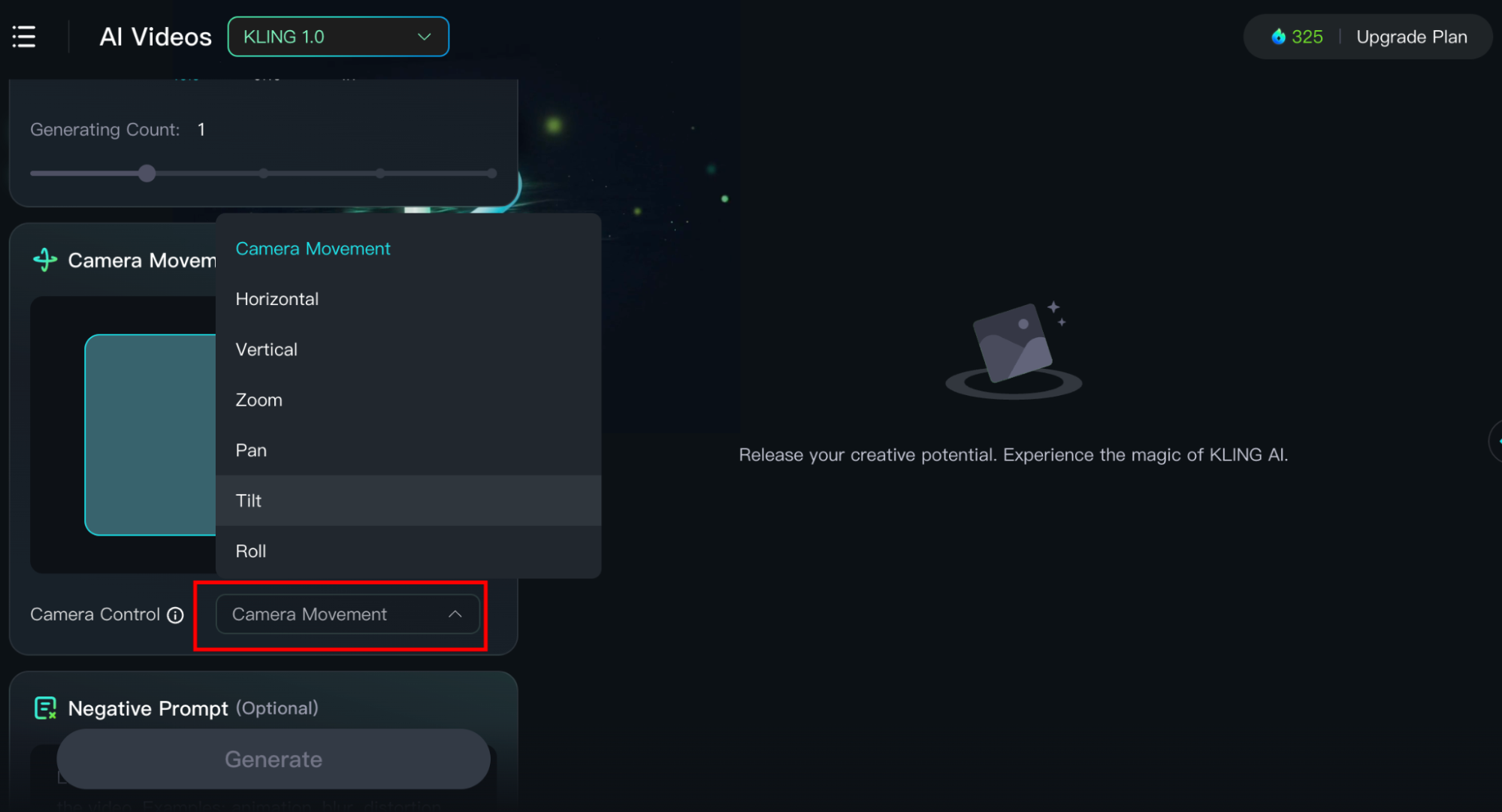
Tips:
- Camera Movement er en funksjon som lar deg legge til kameralignende bevegelser til videoene dine, og simulere effekten av et kamera i bevegelse. Den støtter 6 grunnleggende kamerabevegelser, inkludert horisontal, vertikal, zoom, panorer, tilt og rull, samt 4 masterbilder, nemlig flytt til venstre og zoom inn, flytt til høyre og zoom inn, flytt fremover og zoom opp, og flytt ned og zoom ut.
- Kamerabevegelse-funksjonen i tekst til video er bare tilgjengelig i Kling AI 1.0-modellen.
Les mer: Hva er Kling AI-kamerabevegelse og hvordan du bruker den
Trinn 8. Om nødvendig, skriv inn en negativ melding for å ekskludere visse elementer.
Trinn 9. Klikk på "Generer"-knappen og vent til genereringsprosessen er fullført.
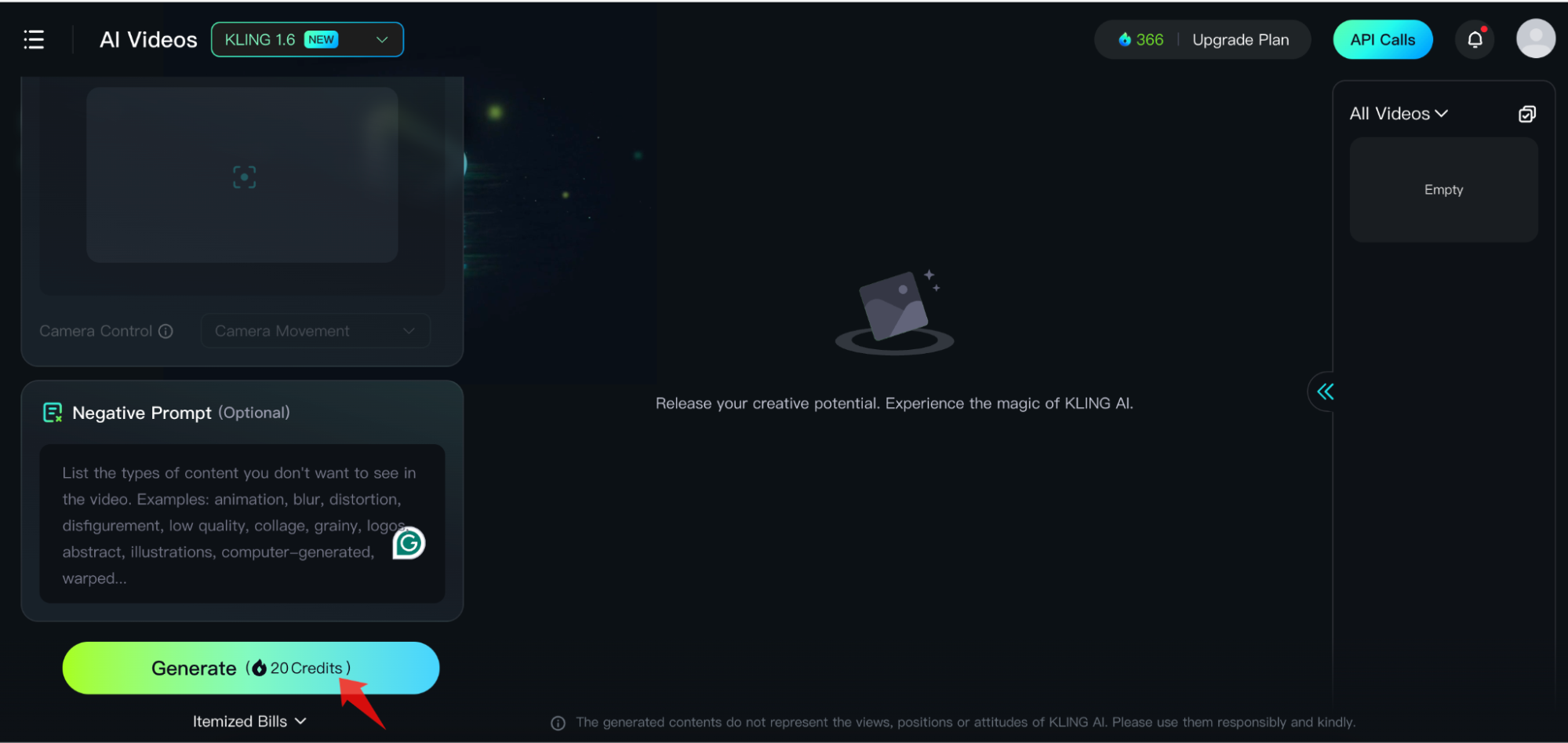
Trinn 10. Når videoen din er generert, se gjennom den. Hvis den oppfyller dine behov, fortsett å gjøre den mer komplett med avanserte funksjoner som Lip Sync og Extend with Prompts.
- Kling AI Lip Sync: En funksjon som synkroniserer karakterens munnbevegelser med lyden. Lær mer om hvordan du bruker Kling AIs leppesynkroniseringsfunksjon .
- Kling AI utvide med ledetekster: En viktig del av videogenerering. Den lar deg utvide videoen til opptil 3 minutter.
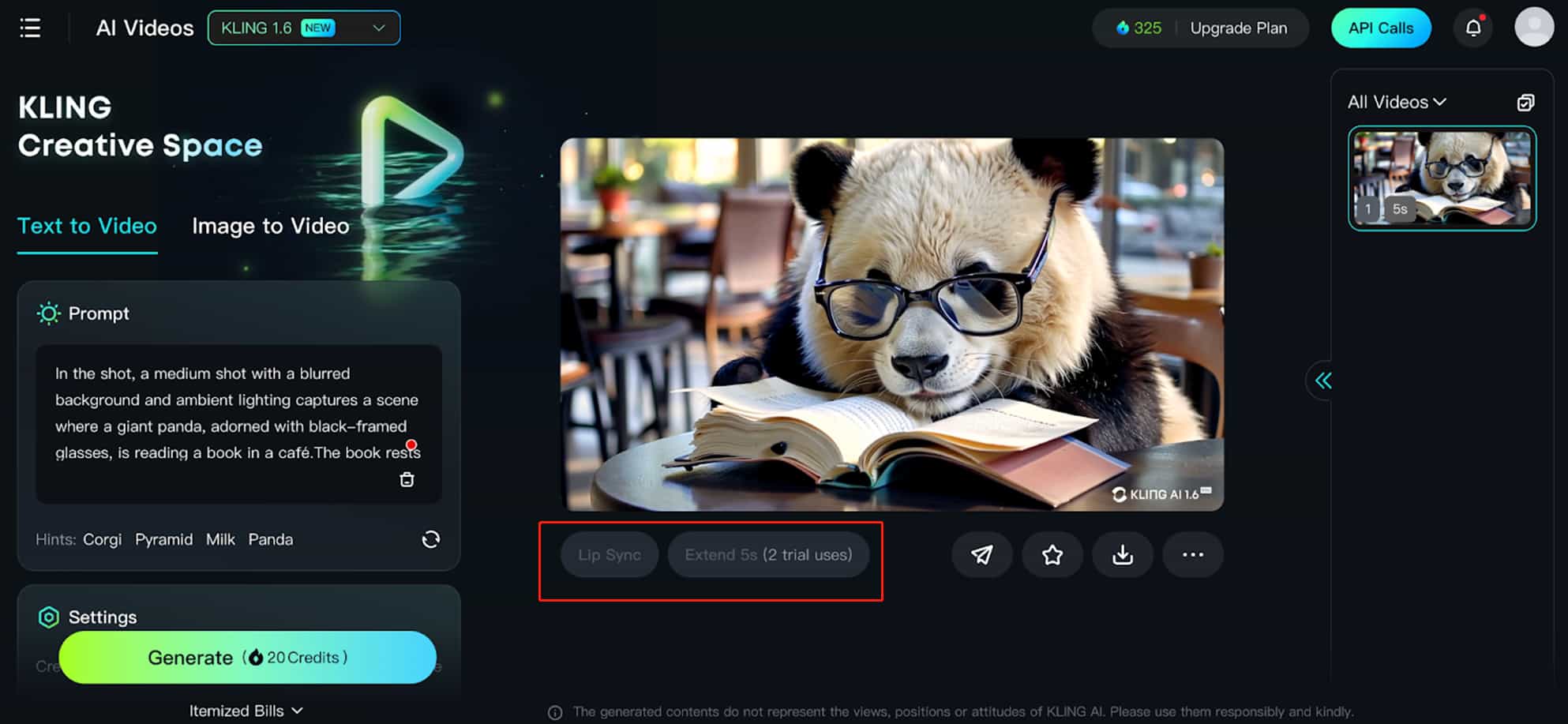
Hvordan bruke Kling AI-bilde til videogenerator
Kling AI er mer enn bare en tekst-til-video-generator; det er også en flott bilde-til-video-generator, som gjør et stillbilde til dynamiske videoer på sekunder. Slik bruker du bilde til video-funksjonen.
Trinn 1. Naviger til "Bilde til video"-fanen.
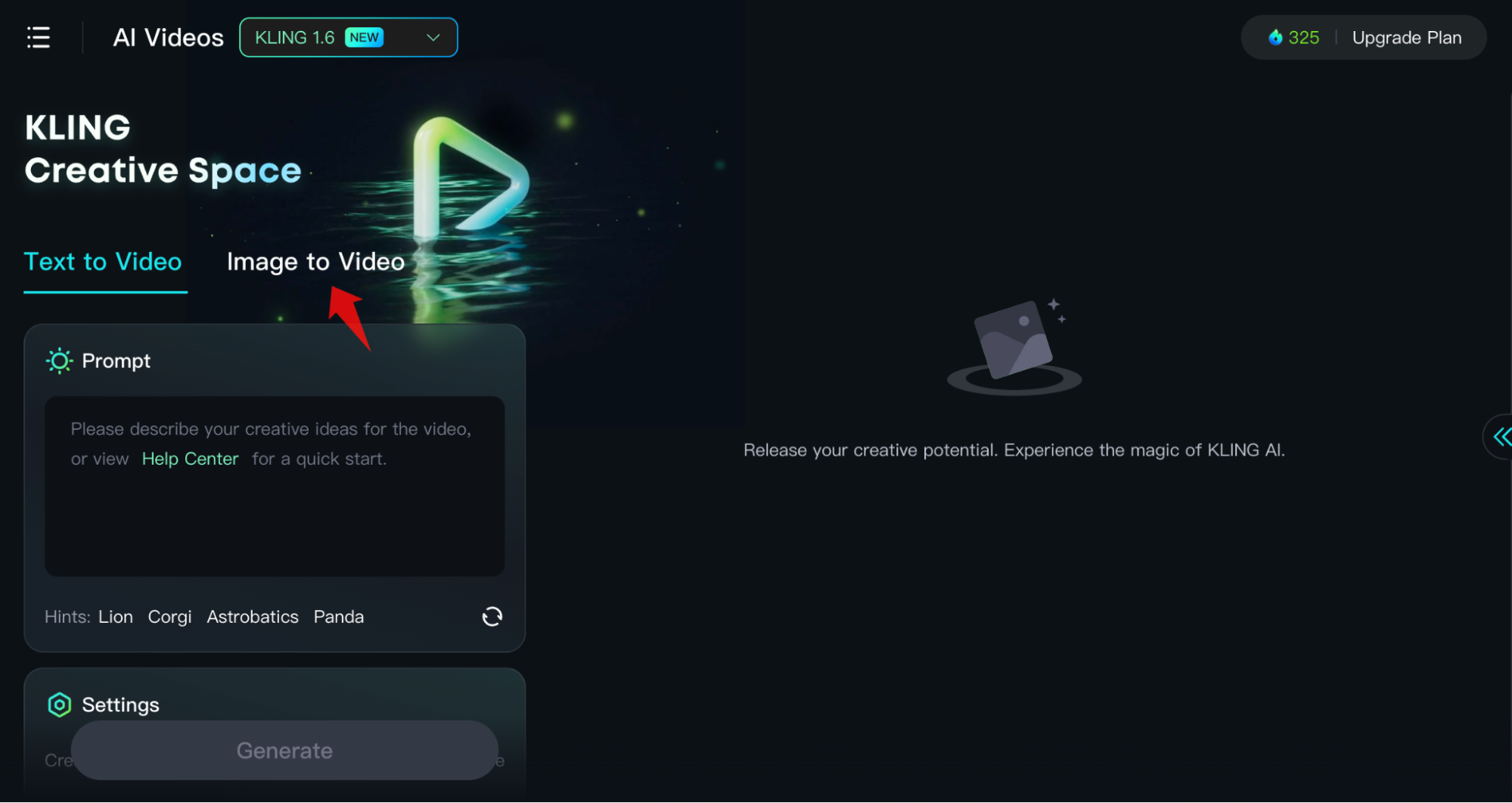
Trinn 2. Last opp start- og sluttbilder for å gjøre videoovergangen din jevnere. Merk at bildestørrelsen bør være minst 300 piksler og maksimalt 10 MB.
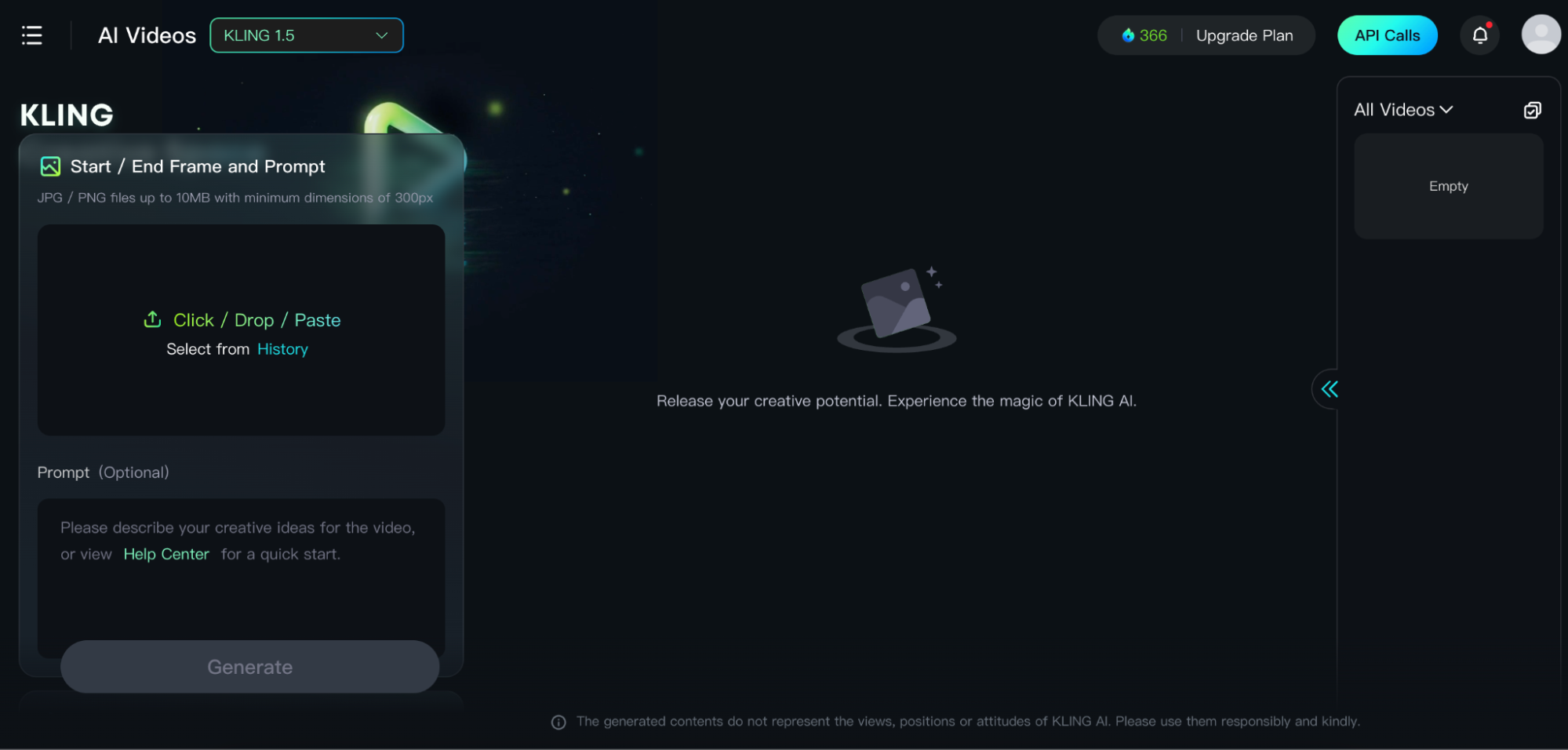
Trinn 3. Kombiner bildene dine med spørsmål for å gjøre den genererte videoen bedre til å møte dine behov.
Trinn 4. Hvis du vil legge til bevegelser til utvalgte områder, bruk Motion Brush, en funksjon designet for å animere bestemte områder eller elementer i et bilde. Slik fungerer det:
- Klikk Tegn bevegelser under Motion Brush.
- Aktiver automatisk segmentering. (Valgfri)
- Velg et område, klikk på Spor-knappen og tegn en bane.
- For å forhindre at et område genererer bevegelser, klikk på Statisk område under Legg til statisk område og velg området du ønsker. (Valgfri)
- Klikk på Bekreft-knappen for å fortsette.
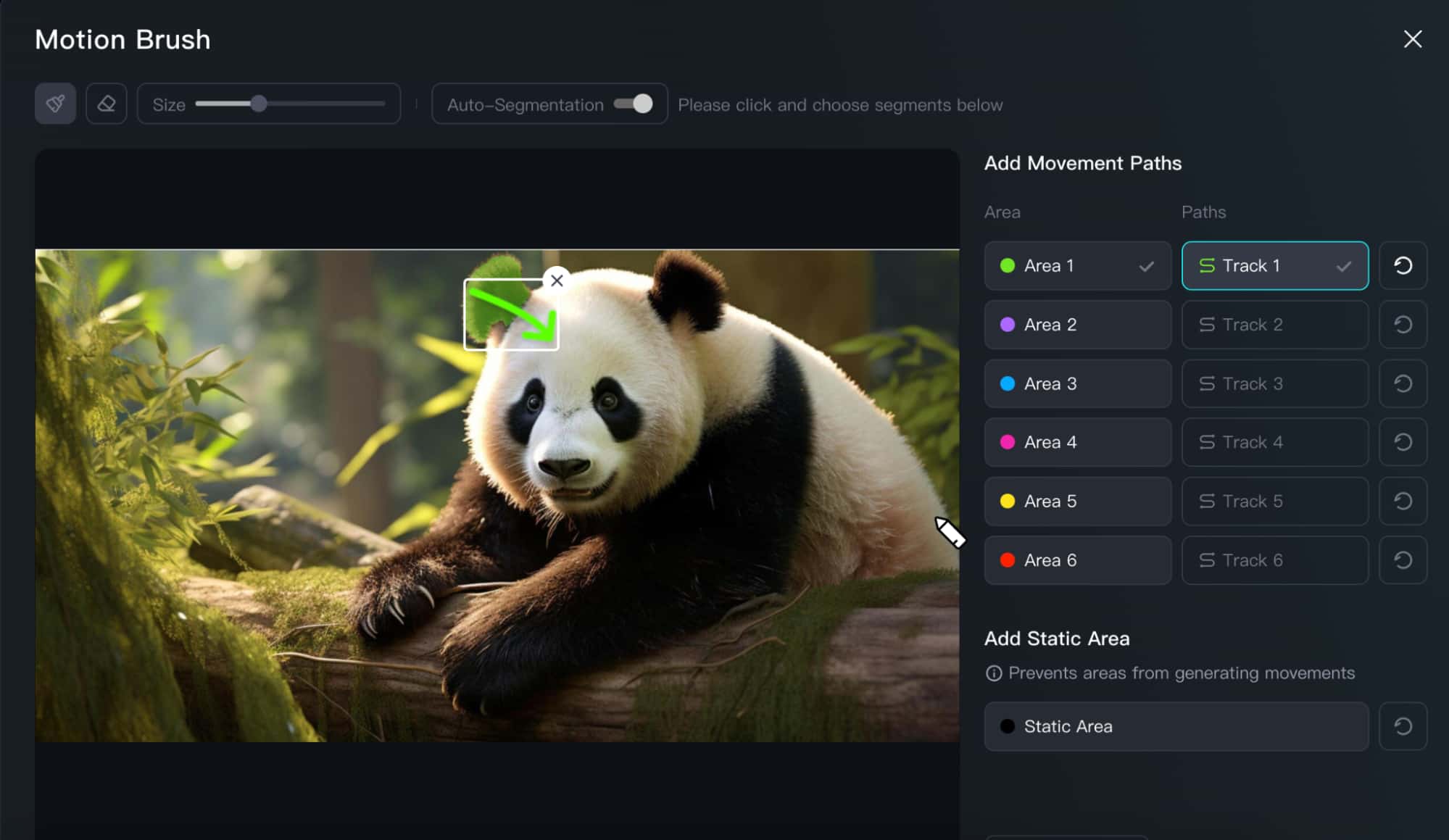
Trinn 5. Juster videoinnstillingene.
Trinn 6. Bruk "Camera Movement" for å kontrollere kameraet. Hvis denne funksjonen ikke er tilgjengelig, bytt til Kling AI 1.5-modellen og sørg for at du bruker profesjonell modus.
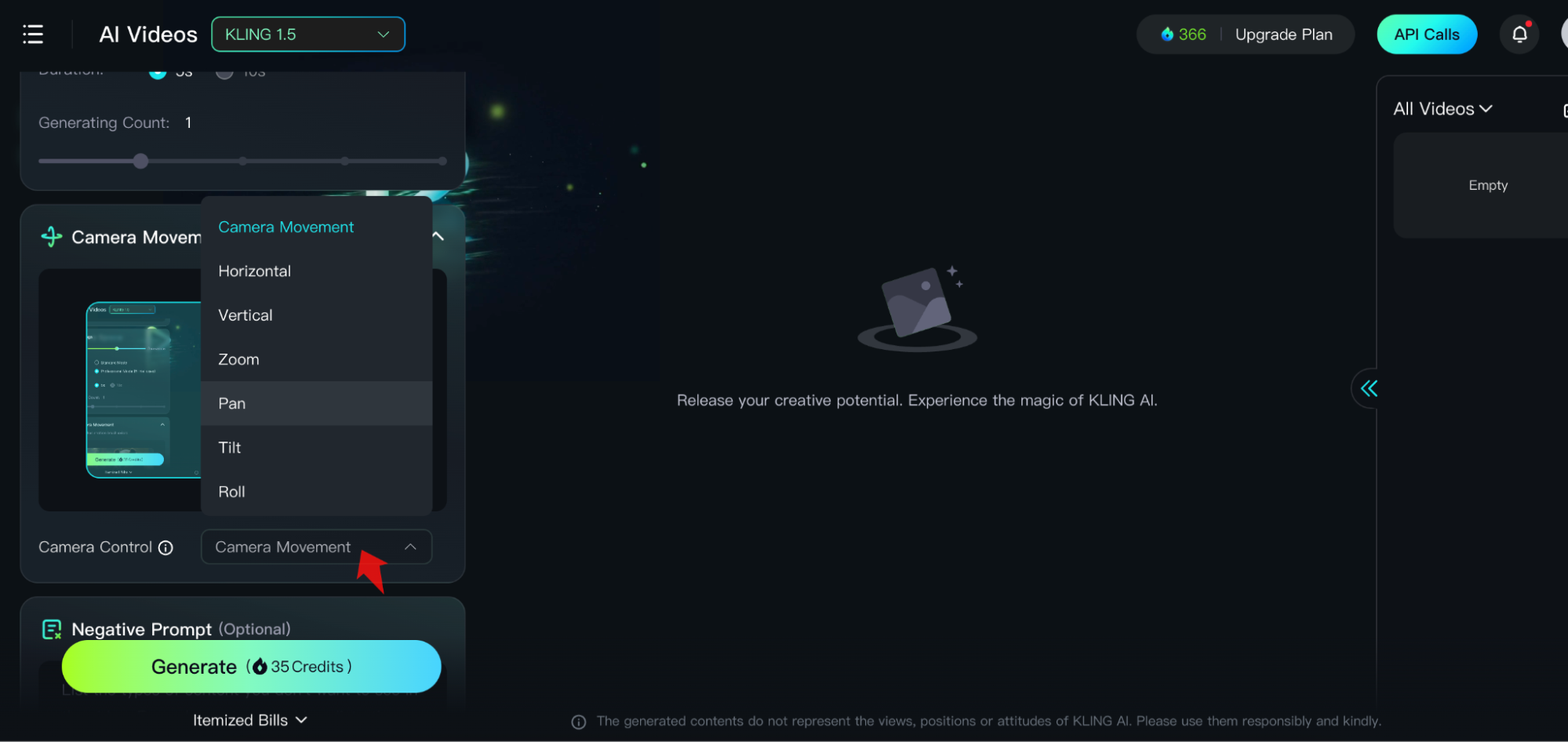
Tips: Kamerabevegelse deaktiveres automatisk når en bevegelsesbørste brukes.
Trinn 7. Legg til en negativ melding om nødvendig, og klikk deretter på "Generer"-knappen.
8. sep. Se gjennom og finjuster videoen din.
Beste tips og fremgangsmåter for bruk av Kling AI
For å få full bruk av Kling AI, her er noen av de beste tipsene og fremgangsmåtene.
Vær spesifikk med forespørslene dine
Fortell Kling AI direkte hva du vil generere. Jo mer detaljert og spesifikk inndataforespørselen er, desto bedre blir resultatene.
Følg Kling AIs promptformel
- Tekst-til-video: Emne (Emnebeskrivelse) + Emnebevegelse + Scene (Scenebeskrivelse) + (Kameraspråk + Lyn + Atmosfære)
- Bilde-til-video: Emne + Bevegelse, Bakgrunn + Bevegelse...
- Utvid med ledetekster: Emne + Bevegelse
Bruk bilde til video i stedet for tekst til video
Hvis du bruker bilde til video, vil videokvaliteten være lettere å kontrollere. Derfor anbefales det at du bruker tekst til bilde for å generere bildet du ønsker først, og deretter bruker funksjonen bilde til video for å konvertere det til video.
Unngå å bruke tall i ledeteksten
Kling AI kan ikke reagere på tall i meldinger. Unngå derfor å bruke et bestemt antall gjenstander eller emner, for eksempel 10 pandaer. Hvis du vil ha en video med delt skjerm, bruk to kameravinkler i stedet.
Forbedre videoen din med avanserte funksjoner
Kling AI tilbyr en rekke videoforbedringsfunksjoner, for eksempel Motion Brush, Camera Movement og Lyrics Sync. Bruk dem til å finjustere videoen din slik at utgangen er mer i tråd med dine behov.
Test med forskjellige modeller
Kling AI tilbyr tre forskjellige modeller, 1.0, 1.5 og 1.6, for å møte ulike behov for videoskaping. Generer videoer med forskjellige modeller og moduser for å sikre bedre resultater.
Beste instruksjoner for bruk av Kling AI Video Generator
Som du kan se, jobber Kling AI-videogeneratoren tett med ledetekstene. Hvis du ikke vet hvordan du skriver en tydelig, beskrivende melding for videogenerering, her er noen eksempler:
- En kjempepanda med sorte briller leser en bok på en kafé, med boken plassert på bordet. På bordet står det også en kopp kaffe som avgir damp, og ved siden av er det kafeens vindu.
- Mona Lisa tok på seg solbriller med hånden og en lysstråle dukker opp i bakgrunnen.
- Frisk smoothieskål med frukt på bordet, sterkt naturlig lys, kamerasirkler som viser pålegg.
- Hvit keramisk kaffekrus på blank marmor benkeplate med morgenvinduslys. Kameraet roterer sakte 360 grader rundt kruset, og tar en kort pause ved håndtaket.
Feilsøkingstips for vanlige Kling AI-problemer
De vanligste problemene med Kling AI inkluderer videogenerering som sitter fast på 99 %, ikke kan sende inn oppgaver og ubrukelige resultater. Nedenfor er noen skjermbilder av spørsmål stilt av Reddit-brukere.
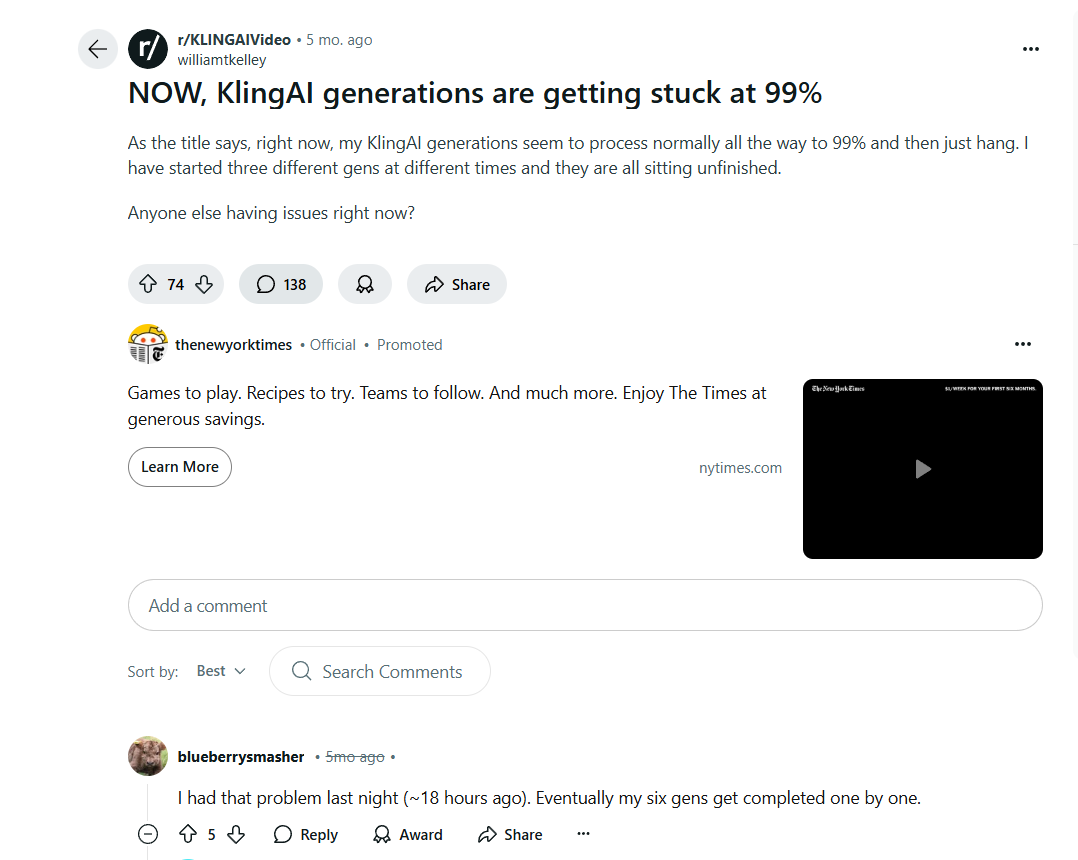
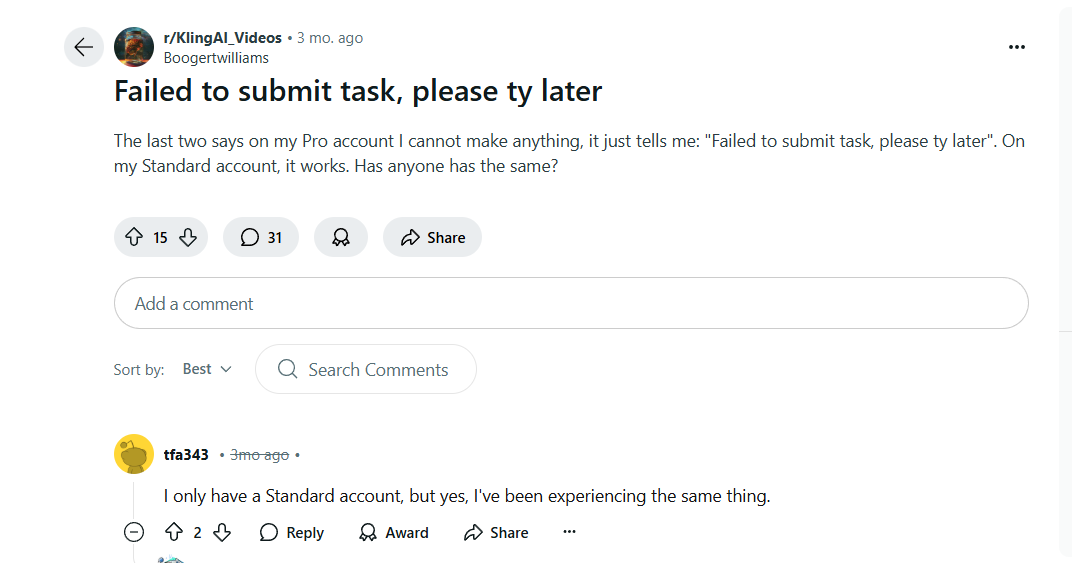
Uansett hvilket problem du støter på, følg tipsene nedenfor for å prøve å løse det.
Tips 1. Sørg for at internettforbindelsen din er stabil.
Tips 2. Sjekk statusen til Kling AI-servere.
Tips 3. Bruk klare og enkle oppfordringer.
Tips 4. Juster utdatainnstillingene og prøv igjen.
Tips 5. Generer korte og enkle videoer i stedet for lange og komplekse.
Tips 6. Prøv en annen nettleser.
Tips 7. Lukk unødvendige programmer og prosesser for å sikre at det er nok RAM og CPU til å generere videoen.
Tips 8. Kontakt Kling AI-støtte.
Bonus: Det beste Kling AI-alternativet - Pollo AI
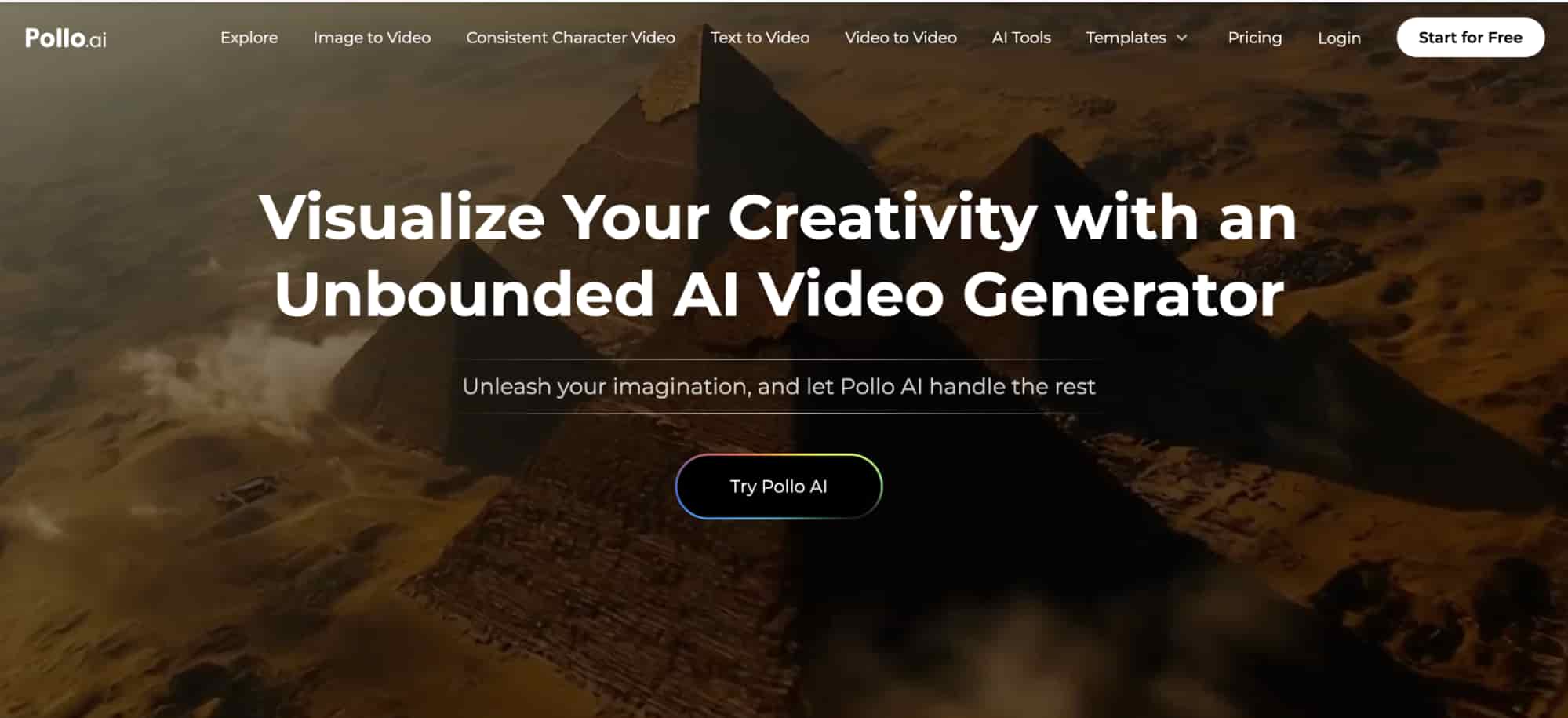
Kling AI hevder at den utmerker seg i videogenerering. Imidlertid rapporterer mange brukere at det genererer videoer veldig sakte og kvaliteten er langt under deres forventninger. Hvis du ser etter et alternativ til Kling AI, gi Pollo AI en sjanse.
Pollo AI er en ultimat alt-i-ett videogenerator som har alle de avanserte AI-modellene på markedet, som Kling AI (1.0, 1.5 og 1.6), Veo 2 , Pixverse V3 og V3.5 , Runway , Hailuo AI og Luma AI . Den beste delen av dette verktøyet er at det også tilbyr mange videomaler og AI-verktøy , som tar sikte på å hjelpe deg med å lage kreative og attraktive videoer på den enkleste måten.
Konklusjon
Nå bør du vite hvordan du bruker Kling AI tekst-til-video-generator og bilde-til-video-generator, sammen med noen beste fremgangsmåter og tips for å forbedre resultatene. Nå er det på tide for deg å bringe ideene dine ut i livet – lag videoen din og gjør visjonen din til virkelighet!
Vanlige spørsmål
Er Kling AI gratis å bruke?
Ja, du kan bruke den gratis, men gratisversjonen har begrensede funksjoner og gratis kreditter.
Hva skal jeg gjøre hvis Kling AI-videogenerering sitter fast på 99 %?
Her er noen feilsøkingstips:
- Sjekk internettforbindelsen din
- Vent mer tid siden det tar litt tid å behandle videoer av høy kvalitet.
- Legg til start- og sluttrammer til videoen din.
- Sjekk om det er et problem med Kling AI-serveren.
- Reduser videoens kompleksitet og prøv igjen.
- Kontakt Kling Ai-støtteteamet.
Hvorfor sa Kling AI "Kunne ikke sende oppgaven, prøv senere"?
Ulike årsaker kan forårsake dette frustrerende problemet, for eksempel Kling AI-serverfeil, dårlig internettforbindelse, kontoproblemer, filstørrelsesbegrensninger og midlertidige systemfeil.
Når du støter på dette problemet, må du først gjøre noen grunnleggende kontroller, for eksempel å sjekke Kling AI-serverstatus, sjekke internettforbindelsen og tømme nettleserbufferen. Hvis ingen av disse hjelper, ta gjerne kontakt med Kling AI for å få hjelp.
Hvordan bruke Kling AI Motion Brush ?
Motion Brush-funksjonen finner du i Kling AI 1.5-modellen i Professional Mode.
For å bruke det,
1. Klikk på AI-videoer > Bilde til video.
2. Klikk Tegn bevegelser under Motion Brush.
2. Velg et område og tegn en banekurve for det.
3. Klikk på "Bekreft"-knappen for å fortsette.
4. Klikk på viskelærikonet for å slette det tegnede sporet og det valgte området.
Hvordan fjerne Kling AI vannmerke?
Kling AI legger til vannmerker til bilder eller videoer generert med gratis kontoer for beskyttelse av merkevarebygging og innholdseierskap. Den mest effektive måten å fjerne vannmerket på er å oppgradere planen din til Premium. Hvis du ikke vil gjøre dette, bør du vurdere å beskjære videoen eller bruke en vannmerkefjerner.